Maison >interface Web >Tutoriel PS >Comment changer l'arrière-plan de l'image en blanc
Comment changer l'arrière-plan de l'image en blanc
- coldplay.xixioriginal
- 2021-01-20 15:33:42397848parcourir
Comment changer l'arrière-plan de l'image en blanc : faites d'abord un clic droit pour ouvrir PS et sélectionnez "Outil de sélection rapide" puis cliquez sur la zone d'arrière-plan de l'image dont vous souhaitez changer la couleur, et sélectionnez "Modifier" dans la barre de menu "Remplir" ; enfin sélectionnez le blanc dans la boîte de dialogue contextuelle "Remplir".

L'environnement d'exploitation de cet article : système Windows 7, version Adobe Photoshop CS6, ordinateur Dell G3.
Comment changer l'arrière-plan de l'image en blanc :
Étape 1 : Sélectionnez l'image dont vous souhaitez rendre la couleur d'arrière-plan blanche, cliquez avec le bouton droit de la souris, et sélectionnez Ouvrir en tant que ps.
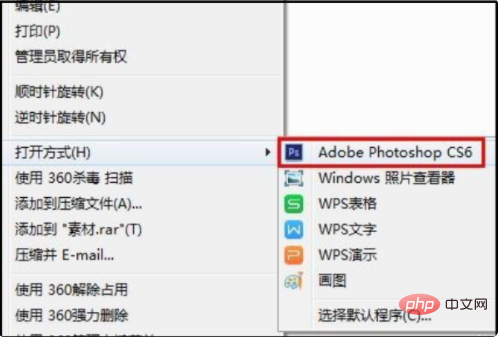
Étape 2 : Sélectionnez « Outil de sélection rapide » dans la barre d'outils de gauche.
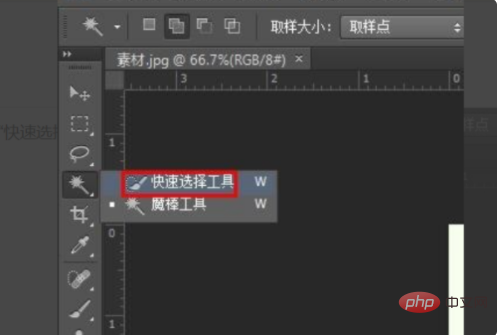
Étape 3 : Cliquez sur la zone d'arrière-plan de l'image dont vous souhaitez changer la couleur.
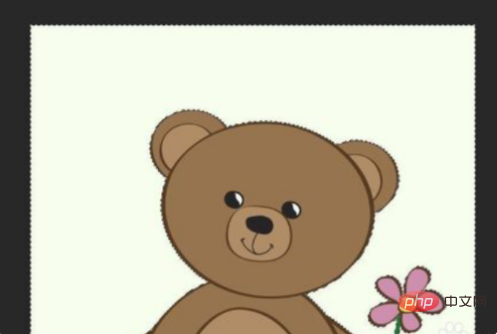
Étape 4 : Sélectionnez l'option "Remplir" dans la barre de menu "Modifier".
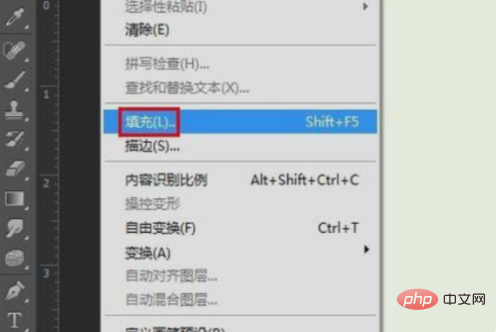
Étape 5 : Sélectionnez le blanc dans la boîte de dialogue contextuelle « Remplir » et l'arrière-plan de l'image devient blanc.
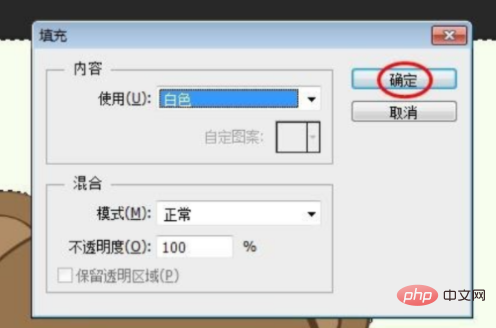
Étape 6 : Appuyez sur Ctrl+D pour annuler la sélection et terminer l'opération.
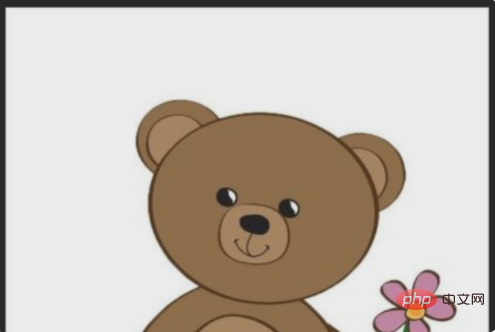
Recommandations d'apprentissage associées : Tutoriel vidéo PS
Ce qui précède est le contenu détaillé de. pour plus d'informations, suivez d'autres articles connexes sur le site Web de PHP en chinois!

